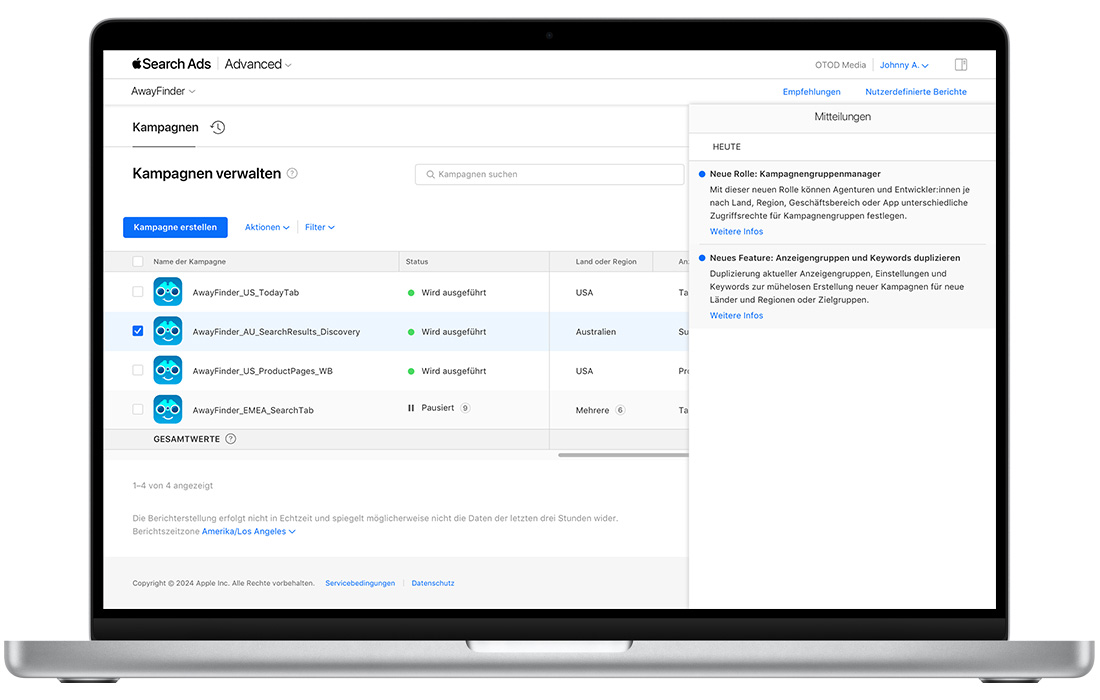Accounteinstellungen verwalten
So öffnest und verwaltest du dein Apple
Search Ads Accountprofil
-
Melde dich bei deinem Apple Search Ads Account an.
-
Klicke oben rechts in deinem Kampagnen-Dashboard von Apple Search Ads Advanced oder in deinem Dashboard von Apple Search Ads Basic auf deinen Namen.
-
Klicke im Menü, das jetzt eingeblendet wird, erneut auf deinen Namen. Dadurch gelangst du zur Seite „Mein Profil“. Du siehst deine Apple ID sowie die Rolle und die Accounts, auf die du innerhalb des Accounts Zugriff hast.
-
Auf der Seite „Mein Profil“ kannst du folgende Angaben ändern:
- E-Mail-Einstellungen für Produktnews, aktuelle Informationen und Feedback-Optionen
- Sprach- und Zahlenformat für die Darstellung von Text, Datum, Uhrzeit und Zahlen in deinem Account
-
Wenn du alle gewünschten Änderungen vorgenommen hast, klicke unten auf der Seite auf „Sichern“.
Wenn du Accountadministrator bist, werden dir auf der Seite mit den Accounteinstellungen noch weitere Bereiche angezeigt.
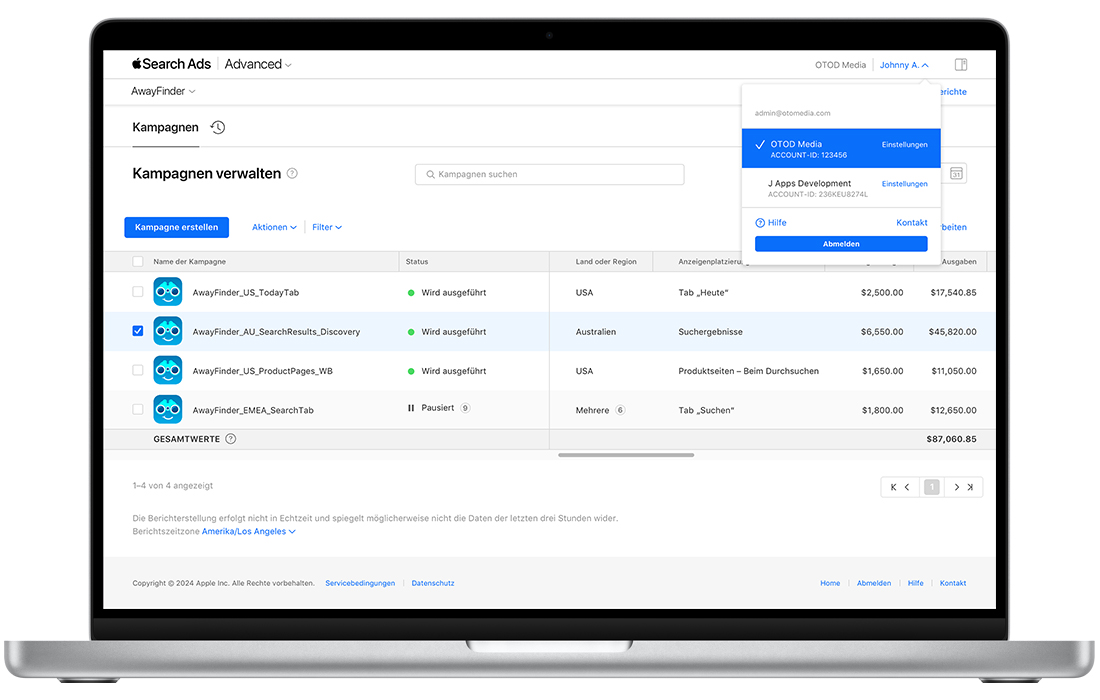
Anmelde- und Kontaktdaten ändern
Deine Kontaktdaten und Anmelde-E-Mail-Adresse kannst du in Apple Search Ads nicht ändern, da sie deiner Apple ID fest zugeordnet sind.
Benachrichtigungen einsehen
Dringende Accounthinweise, Produktneuigkeiten und Kampagnentipps werden in der Mitteilungszentrale deines Accounts gepostet.
Die Mitteilungszentrale findest du oben rechts im Bildschirm. Neue Nachrichten sind durch einen roten Kreis gekennzeichnet. Um sie zu lesen, klicke einfach auf das Symbol, um die Mitteilungszentrale zu öffnen. Du kannst deine Nachrichten jederzeit löschen.